InDesign设置版面网格的行和栏的教程
时间:2024-04-03 13:22:10作者:极光下载站人气:99
indesign是一款专业的桌面出版软件,它主要用于各种印刷品的排版编辑,被用户广泛应用于出版、印刷和广告等领域中,还向用户提供了丰富的设计工具和选项,让用户创建高质量的页面布局和排版,所以InDesign软件深受用户的喜爱,当用户在使用InDesign软件时,想设置版面网格的行和栏,却不知道怎么来操作实现,其实这个问题是很好解决的,用户直接打开版面网格窗口,接着在行和栏板块中按下设置栏数和行数即可解决问题,那么接下来就让小编来向大家分享一下InDesign设置版面网格行和栏的方法教程吧,希望用户在看了小编的教程后,能够从中获取到有用的经验。
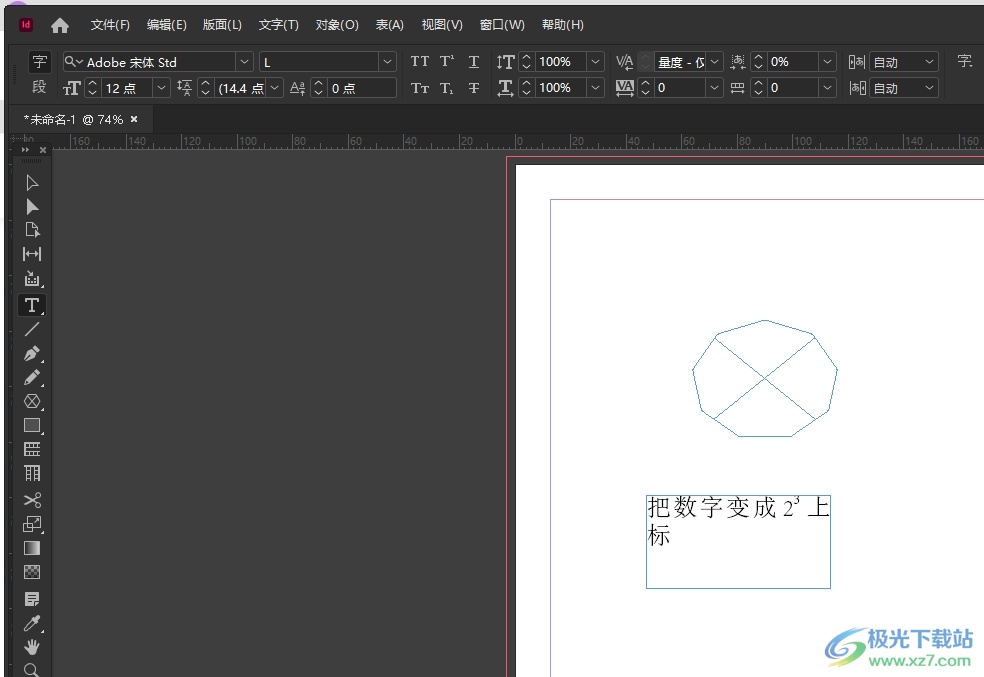
方法步骤
1.用户打开InDesign软件,并来到文档文件的编辑页面上来进行设置
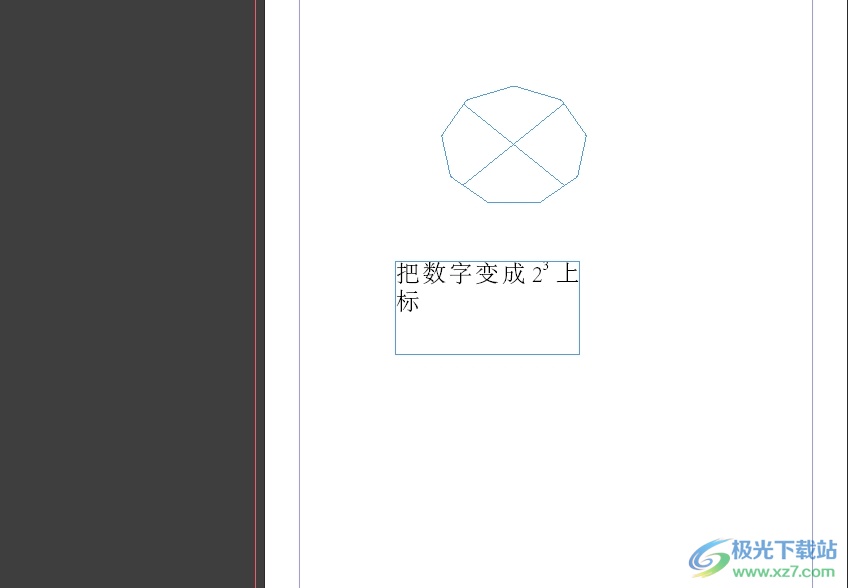
2.接着在页面上方的菜单栏中点击版面选项,将会弹出下拉选项卡,用户选择版面网格选项
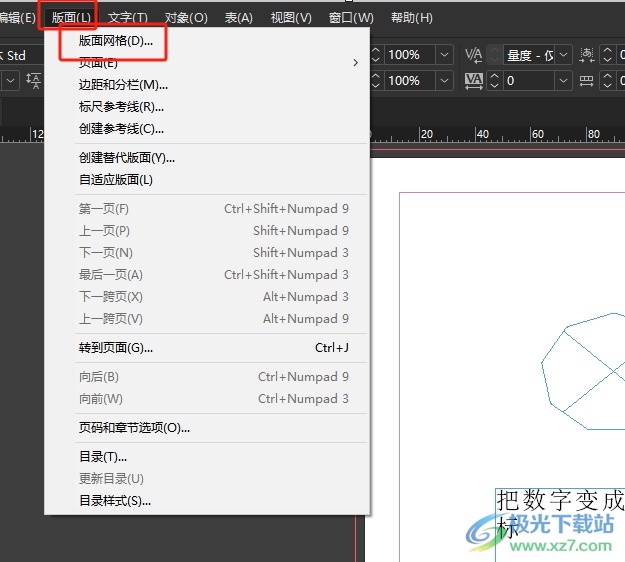
3.进入到版面网格窗口中,用户找到行和栏板块并按需对行数和栏数进行调整即可解决问题
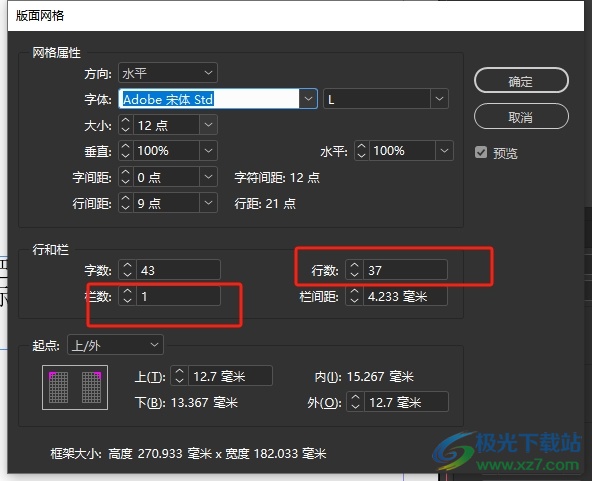
4.完成上述操作后,用户直接在窗口右侧按下确定按钮就可以了
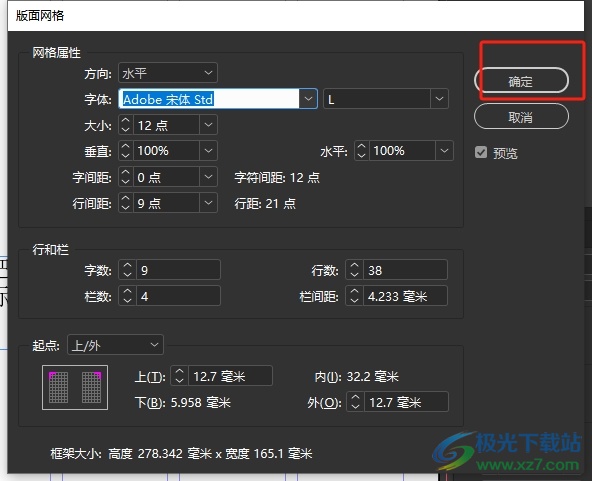
5.此时回到编辑页面上,用户就可以看到页面上的版面网格效果了,如图所示
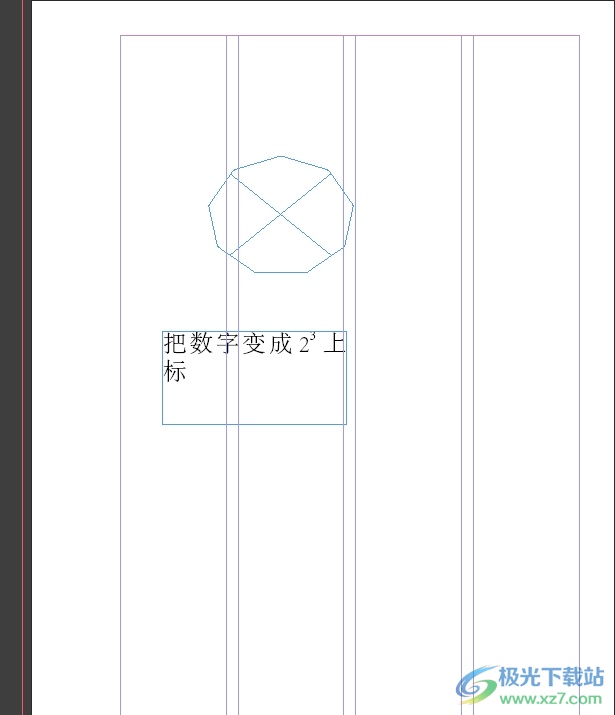
用户在使用InDesign软件时,可以对版面网格的行数和栏数进行调整,简单地打开版面网格窗口,接着就可以对其中的行数和栏数进行设置,方法简单易懂,因此感兴趣的用户可以跟着小编的教程操作试试看。

大小:1.18 GB版本:v18.2.1.455 环境:WinXP, Win7, Win8, Win10, WinAll
- 进入下载
相关推荐
相关下载
热门阅览
- 1百度网盘分享密码暴力破解方法,怎么破解百度网盘加密链接
- 2keyshot6破解安装步骤-keyshot6破解安装教程
- 3apktool手机版使用教程-apktool使用方法
- 4mac版steam怎么设置中文 steam mac版设置中文教程
- 5抖音推荐怎么设置页面?抖音推荐界面重新设置教程
- 6电脑怎么开启VT 如何开启VT的详细教程!
- 7掌上英雄联盟怎么注销账号?掌上英雄联盟怎么退出登录
- 8rar文件怎么打开?如何打开rar格式文件
- 9掌上wegame怎么查别人战绩?掌上wegame怎么看别人英雄联盟战绩
- 10qq邮箱格式怎么写?qq邮箱格式是什么样的以及注册英文邮箱的方法
- 11怎么安装会声会影x7?会声会影x7安装教程
- 12Word文档中轻松实现两行对齐?word文档两行文字怎么对齐?
网友评论